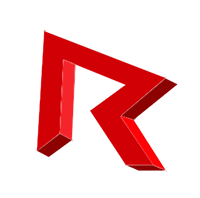teamviewer的用法
- 【来源】: 原创【作者】:guyj【发布时间】:2016-07-26 【浏览】:143241
-
Teamviewer GmbH公司创建于2005年,总部位于德国。TeamViewer是一个能在任何防火墙和NAT代理的后台用于远程控制,桌面共享和文件传输的简单且快速的解决方案。
1、这里我们利用Teamviewer来实现我们这些需求。建议先从网络上下载最新版本的Teamviewer。
2、 注意在安装的第一步中,务必选中“显示高级设置”,单击“下一步”继续。
3、同样,在接下来的步骤中,要注意选择第一项“个人/非商务用途”,再单击“下一步”继续。
4、 在下一步同样要注意,选上第二项“非商业用途”,再单击“下一步”继续。
5、为保证手机在公司或其它地方随时随地能控制家中电脑,注意在接下来的这一步中要选择第二项“是”,再单击“下一步”继续。
6、最后一步中同样很重要,要选择第一项了“完全访问”,再单击“下一步”继续。
7、接下来就可以一直下一步了,直到“无人值守访问”这一步中。
8、 输入你申请的Teamviewer帐号和密码,再单击“下一步”继续。
9、注意务必选中“自动登录”,否则你还得有人协助了。
10、好了,严格按照上面的步骤安装后,本机已经可以自动登录Teamviewer,自动接受你的控制了,你在其它电脑上也这样安装也用这个帐号登录即可。
11、 或者,通过Teamviewer官方网站,以web形式远程控制你家中的电脑也行。
在介绍完Teamviewer的用法后,小编在此更想分享一款国内的远程控制软件——网络人远程控制软件。
网络人远程控制软件是远程控制软件中远程控制速度快、远程控制过程稳定、功能强大的远程控制软件之一。被广泛运用于远程控制、远程监控、远程办公、远程维护和远程教育等领域。重点是它安全并且免费!Netman广泛应用于远程管理及维护,使用Netman将可以极大提高您的工作效率以及管理水平。软件现已经翻译成15种不同国家的语言,在15个国家同时发布,发布仅3个月时间,全世界已经有近30万用户在使用此软件。

企业版/旗舰版功能简介
1、屏幕墙功能:同时观看多台电脑的屏幕,了解对方的电脑使用情况。可用于监督员工工作。
2、视频墙功能:同时打开多台电脑的摄像头,并同时观看摄像头视频。可用于周围环境的安全监控。
3、批量管理电脑:可以同时关闭、重启或注销多台电脑,方便公司电脑的统一管理。
4、文件分发:把电子文件批量分发到多台指定电脑中,节约资源和时间。
5、发送广播:同时向多台指定电脑发送文字信息。具有信息发布范围广,传播迅速的特点。
6、访问远程电脑桌面:可以使用本地鼠标键盘如同操作本机一样操作远程电脑。支持文件上传下载、屏幕拍照和录像等。可用于远程电脑维护、远程技术支持等。
7、开启远程电脑摄像头:可上下左右旋转带有旋转功能的摄像头。可进行语音视频交流和文字沟通,可对视频进行录像。
8、管理远程电脑进程和窗口:对远程电脑的进程和窗口进行各种操作,如结束、保存等。
9、支持U盾安全登录:需要插上U盾才能登陆控制端对您的被控端进行操作,为软件提供了电子银行安全级别的保护,极大提高了软件使用的安全性。
10、支持多管理员账号(子账号功能):可设定多个管理员,并限定每个管理员的权限,每个管理员都可对被控端进行操作。
11、支持来访权限设定:可设定来访人员操作权限、功能权限。
友情链接:校园安全不容忽视,布置校园视频监控就选网络人摄像机
本文地址:http://www.ykw123.com/RSUPPORT/new_content/19-402.html,转载请注明。
下一篇:冰河远程控制软件和网络人远程控制软件的功能
相关资讯

编辑推荐
更多>> 员工电脑监控,网络人替您搭把手
2015-08-09 224143人浏览
员工电脑监控,网络人替您搭把手
2015-08-09 224143人浏览
 电脑定时关机怎么设置?
2015-08-09 221436人浏览
电脑定时关机怎么设置?
2015-08-09 221436人浏览
 强大的远程管理VNC
2015-08-05 227409人浏览
强大的远程管理VNC
2015-08-05 227409人浏览
 内网穿透——网络人远程控制软件
2015-08-06 226260人浏览
内网穿透——网络人远程控制软件
2015-08-06 226260人浏览
热门标签
您还可以这样联系我们